華碩 AiProtection:開還是關?增強路由器的安全性!

什麼是華碩 AiProtection?它有什麼作用?如何在華碩路由器上啟用 AiProtection。如何評估和改進我的網絡安全。
您是否知道 Windows 10 包含一個名為Steps Recorder 的默認應用程序?這是一款旨在記錄您的步驟和屏幕以進行故障排除的應用程序。在本教程中,我們將向您展示這個出色的小工具可以做什麼。以下是如何使用Steps Recorder以及它為什麼可以成為您最好的朋友之一的原因,特別是如果您是幫助他的家人和朋友排除 Windows 10 計算機或設備故障的人:
內容
什麼是步數記錄器?
Steps Recorder是一款旨在幫助您解決 Windows 10 計算機上的問題的應用程序。它通過記錄您在 PC 上發生不良情況時所採取的步驟來做到這一點。然後,它將您的步驟以友好的格式保存為單個文件,其中包含每個步驟的詳細信息和屏幕截圖,您可以將其發送給可以幫助您診斷問題的朋友或 IT 專業人員。請注意,Steps Recorder應用程序在 Windows 8.1 和 Windows 7 中也可用,儘管後者的名稱略有不同:Problems Steps Recorder。
如何在 Windows 10 中打開步數記錄器
要在 Windows 10 中打開Steps Recorder ,您可以在任務欄的搜索字段中輸入單詞steps ,然後單擊/點擊Steps Recorder結果。
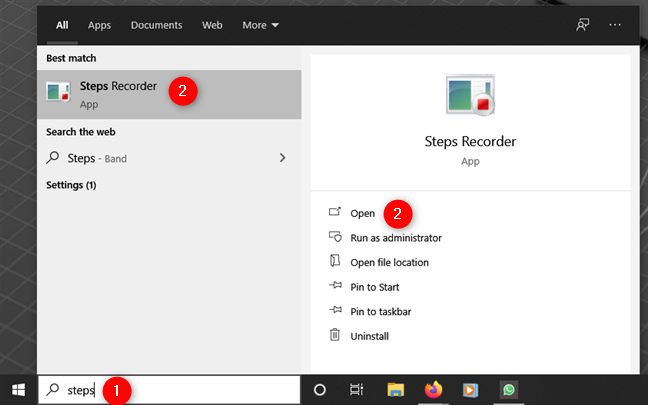
使用搜索在 Windows 10 中打開步驟記錄器
您還可以從“開始”菜單啟動該應用程序。打開開始菜單,導航到Windows 附件,然後單擊或點擊Steps Recorder快捷方式。
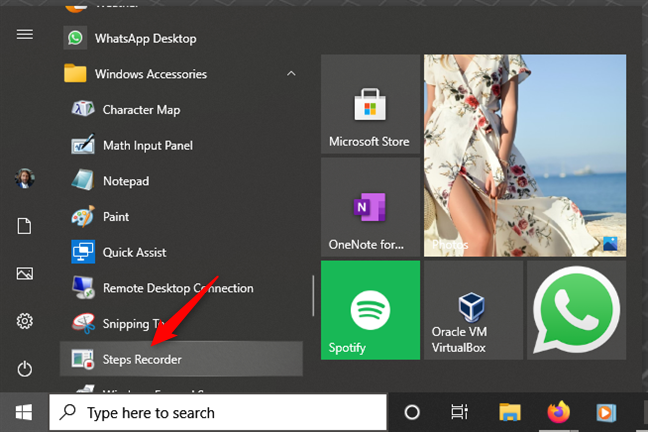
從“開始”菜單打開 Windows 10 中的步驟記錄器
如果您更喜歡文本命令,您還可以通過在運行窗口 (Win + R) 、命令提示符、PowerShell甚至在文件資源管理器中運行psr命令來啟動步驟記錄器。
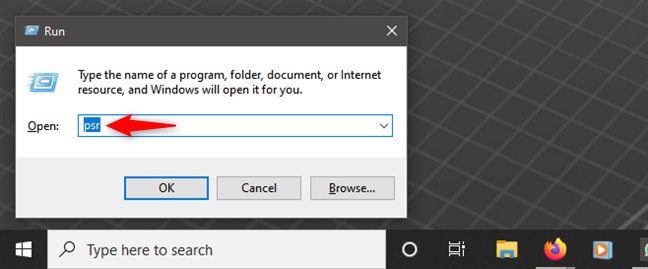
通過運行 psr 命令在 Windows 10 中打開 Steps Recorder
如何在 Windows 10 中使用步數記錄器
打開Steps Recorder後,您應該會在屏幕上看到一個小而簡單的窗口。它看起來像這樣:
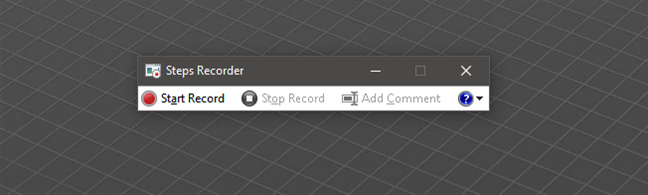
Windows 10 中的步驟記錄器(也稱為 Windows 7 中的問題步驟記錄器)
“開始錄製”按鈕開始錄製您的操作,而“停止錄製”按鈕將停止它並且不允許您繼續錄製。讓我們看看它是如何工作的:
按開始錄製。現在該工具會記錄您的所有鼠標移動。啟動您想要使用的應用程序,進行您想要的點擊/點擊,輸入您需要的內容等。
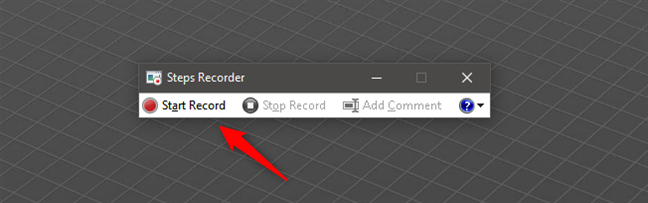
使用步驟記錄器開始記錄
Steps Recorder不斷記錄您啟動的應用程序、單擊/點擊的內容以及您是否輸入了某些內容。
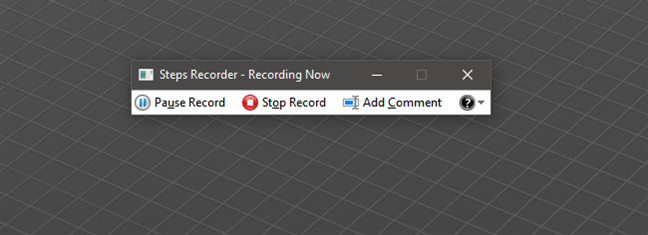
在 Windows 10 中使用 Steps Recorder 記錄步驟
要記住的一件事是,步數記錄器不會記錄您鍵入的內容。要將有關您鍵入的內容的數據添加到錄音中,請在適當的步驟按添加評論按鈕,然後在突出顯示問題和評論框中添加評論。完成輸入後,按OK繼續錄製。
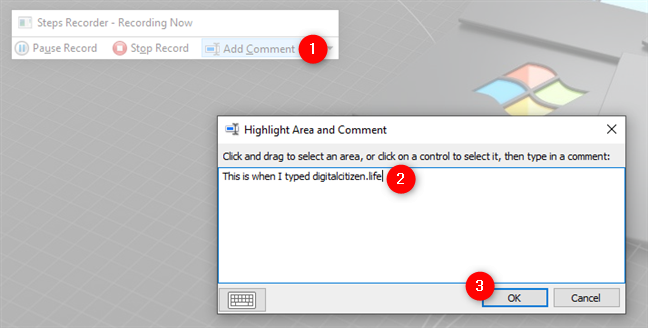
在步驟記錄器中添加評論
要暫停錄製,請按暫停錄製。您可以隨時恢復它。
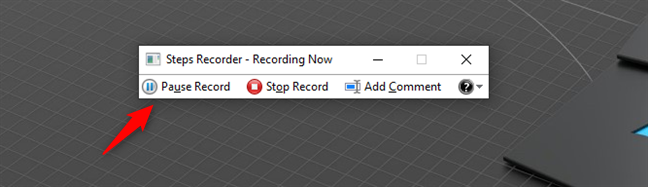
在步驟記錄器中暫停記錄
但是,如果您按下Stop Recording,事情就會停在那裡,並且您無法繼續。停止錄製後,Steps Recorder可讓您在保存之前查看錄製內容。
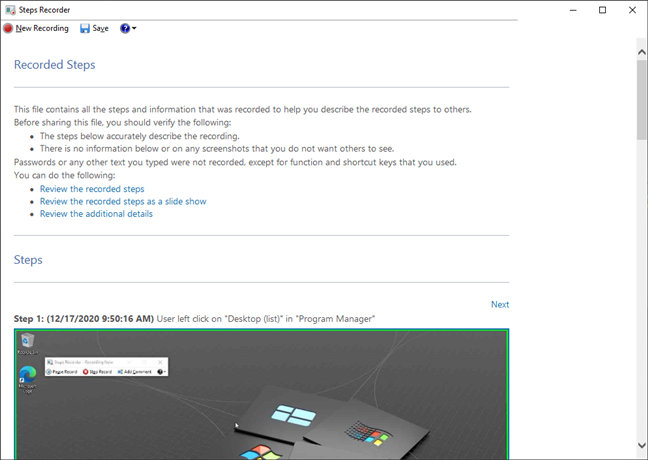
從步驟記錄器記錄詳細信息
檢查記錄詳細信息以確保您沒有記錄任何密碼或您不希望其他人看到的其他類型的信息。
如果一切正常,請按窗口頂部的“保存”按鈕保存您使用Steps Recorder製作的錄音。
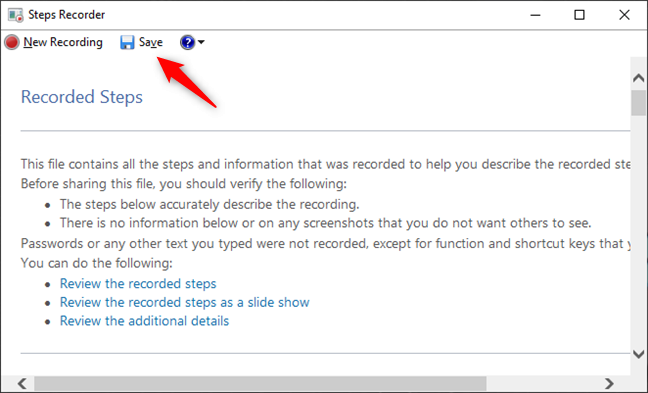
使用 Steps Recorder 保存錄音
Steps Recorder將您製作的所有錄音保存為壓縮的 ZIP 文件,因此您可以輕鬆地將它們發送給幫助您解決問題的人。在 ZIP 文件中,有一個MHTML 文檔文件,您可以使用舊的Internet Explorer打開它。
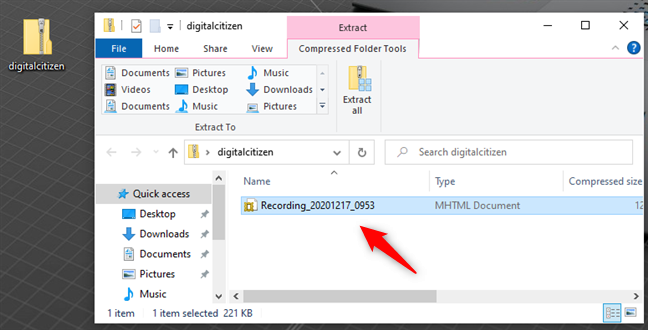
Steps Recorder 將錄音保存為 ZIP 文件中的 mhtml 文件
如何在 Windows 10 中配置步數記錄器
關於Steps Recorder在 Windows 10 中的工作方式,您可以配置一些內容。您可以通過單擊/點擊Steps Recorder窗口右側的“問號和小向下箭頭”按鈕,然後選擇設置來訪問它們在出現的菜單中。
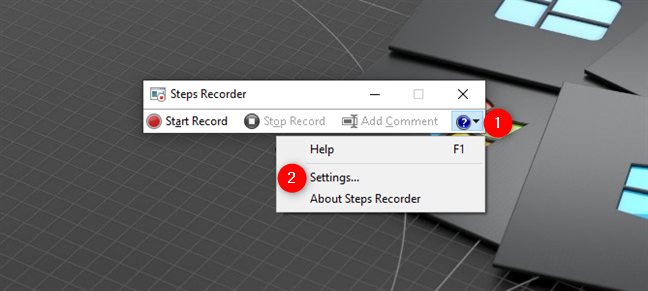
步數記錄器設置
這會打開一個小窗口,您可以在其中設置錄製位置、是否要啟用屏幕截圖以及程序應存儲多少最近的屏幕截圖。如果您要記錄一個冗長的過程,請不要猶豫,將數字從 25 更改為更高的值。
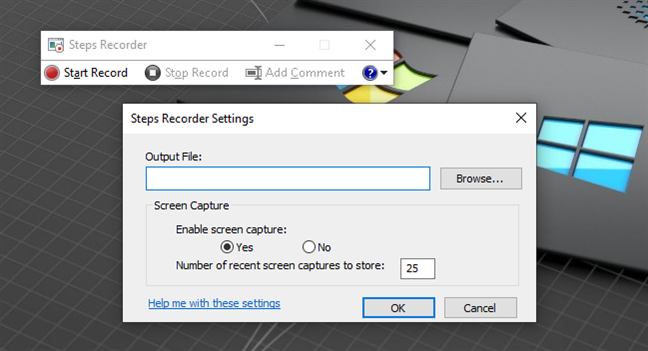
可用於步數記錄器的設置
何時使用步數記錄器?
步驟記錄器在以下幾種情況下很有用:
提示:如果您使用Steps Recorder製作的記錄不足以幫助您解決問題,Windows 10 中還有其他工具可以提供更多信息。檢查您可以使用我們在本教程中提供的工具提取的數據是否有幫助。此外,請參閱如何在 Windows 中使用資源監視器,以及如何使用診斷數據查看器並查看 Windows 10 向 Microsoft 發送的數據。
您使用步數記錄器嗎?
我們發現Steps Recorder非常有用。我們可以將本教程分享給我們的一些朋友和家人,並讓他們記錄他們在需要我們幫助解決問題時所做的事情。然而,大多數人從未聽說過它。在本指南之前您知道嗎?您是如何得知 Steps Recorder的?在下面的評論部分讓我們知道。
什麼是華碩 AiProtection?它有什麼作用?如何在華碩路由器上啟用 AiProtection。如何評估和改進我的網絡安全。
如何使用 SmartThings Find 找到丟失的三星 Galaxy 設備。查看您將智能手機、平板電腦或智能手錶放錯地方的位置。
如何在 Windows 10 中調高或調低亮度,使用鍵盤、Windows 10 快速操作、設置應用等。
在 Windows 10 和 Windows 11 中進一步探索打開任務管理器的所有方法、快捷方式及其功能。
可用於打開 Windows Defender 防火牆的所有方式、快捷方式和命令,包括從 CMD。
了解如何在 Windows 10 和 Windows 11 中控制音量,使用快速和便捷的方法來調整筆記本電腦、平板電腦或 PC 的音量。
在 Windows 10 和 Windows 11 中打開 Windows 終端的所有方法,包括以管理員身份運行它。
如果您不再需要在三星手機上使用 Galaxy AI,您可以透過非常簡單的操作將其關閉。以下是關閉三星手機上 Galaxy AI 的說明。
如果您不需要在 Instagram 上使用任何 AI 角色,您也可以快速將其刪除。這是在 Instagram 上刪除 AI 角色的指南。
Excel 中的 delta 符號,又稱為三角形符號,在統計資料表中使用較多,用來表示增加或減少的數字,或根據使用者意願表示任何資料。
除了共享顯示所有工作表的 Google Sheets 檔案外,使用者還可以選擇共享 Google Sheets 資料區域或共享 Google Sheets 上的工作表。
基本上,在 iPhone 上刪除 eSIM 的操作也很簡單,我們可以遵循。以下是在 iPhone 上移除 eSIM 的說明。
除了在 iPhone 上將 Live Photos 儲存為影片之外,用戶還可以非常簡單地在 iPhone 上將 Live Photos 轉換為 Boomerang。
許多應用程式在您使用 FaceTime 時會自動啟用 SharePlay,這可能會導致您意外按錯按鈕並破壞正在進行的視訊通話。
當您啟用「點擊執行」時,該功能會運行並瞭解您點擊的文字或圖像,然後做出判斷以提供相關的上下文操作。
打開鍵盤背光會使鍵盤發光,這在光線不足的情況下操作時很有用,或者讓您的遊戲角落看起來更酷。以下有 4 種方法可以開啟筆記型電腦鍵盤燈供您選擇。
有許多方法可以在 Windows 10 上進入安全模式,以防您無法進入 Windows。若要在啟動電腦時進入安全模式 Windows 10,請參閱下方來自 WebTech360 的文章。
Grok AI 現在已擴展其 AI 照片產生器,將個人照片轉換為新的風格,例如使用著名動畫電影創建吉卜力工作室風格的照片。
Google One AI Premium 提供 1 個月的免費試用,用戶註冊即可體驗 Gemini Advanced 助理等多項升級功能。
從 iOS 18.4 開始,蘋果允許用戶決定是否在 Safari 中顯示最近的搜尋。
Windows 11 在截圖工具中整合了 Clipchamp 影片編輯器,以便用戶可以隨意編輯視頻,而無需使用其他應用程式。
漏斗圖通常描述不同階段如何合併為較小的輸出。這是在 PowerPoint 中建立漏斗圖的指南。




















